Slik kjører du en Spigot Minecraft Server for tilpasset multiplayer

Minecrafts Native LAN-støtte er flott for å kjøre spill på fluen, men hvis du vil ha en dedikert, tilpasset server, er Spigot veien til gå. Spigot er bygget på en plugin API kalt Bukkit, som gjør det enkelt å tilpasse spillet ditt, og siden Bukkit-prosjektet har eksistert siden begynnelsen av Minecraft multiplayer, har mange utviklere sluppet sine egne plugins og modifikasjoner.
Hva er Spigot?
Spigot er en modifisert gaffel av Bukkit API, som selv er en modifisert gaffel av den offisielle Minecraft-serveren som er utgitt av Mojang. Bukkit ble født da utviklere og moddere var misfornøyd med lukket kilde og mangel på funksjoner på den offisielle serveren, og ønsket en mer modulær og tilpassbar serverløsning. Den faktiske implementeringen av Bukkit API ble kalt CraftBukkit, og når Minecraft vokste, vokste CraftBukkit til å være det beste valget for mellomstore og store servere. På grunn av noen juridiske problemer ble CraftBukkit-prosjektet stengt, og har ikke blitt oppdatert til 1.8, den nyeste Minecraft-versjonen.
Dette er hvor Spigot kommer inn i spill. Spigot ble designet for å gjøre CraftBukkit raskere og mer effektivt. Den bruker Bukkit API, så alle plugins kompatible med Bukkit er kompatible med Spigot. Når Bukkit-nedlastingene ble tatt ned, fortsatte Spigot-prosjektet å oppdatere programvaren, og gjør det nå det største valget for modded servere og det eneste valget for modded 1.8 servere.
Windows Installasjon
Spigot har ikke nedlasting; Den må samles fra kilde. Spigot-teamet automatiserer dette med et program som heter BuildTools. Du kan laste ned den nyeste versjonen av BuildTools her. Du trenger også Git for Windows. Sørg for at du har den nyeste versjonen av Java.
Opprett en mappe for å huse alle serverfilene dine og hold BuildTools-burken i den:

Kjør Git for Windows-oppsettet og vent tålmodig til fremdriftslinjen når slutten .
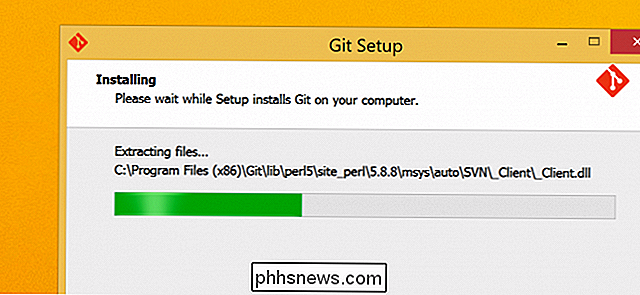
Når Git er ferdig installert, åpner du startmenyen, og du bør se et nytt program i programmappen. Kjør Git bash, og du vil se et terminalvindu. Hvis du har erfaring med Unix-terminaler, bør du være kjent med hvordan du bruker den. Hvis ikke, er prosessen enkel uansett. Bare cd til mappen du legger BuildTools-glasset i, og kjør den med java -jar:
cd ~ / sti / til / mappe /
java -jar BuildTools.jar
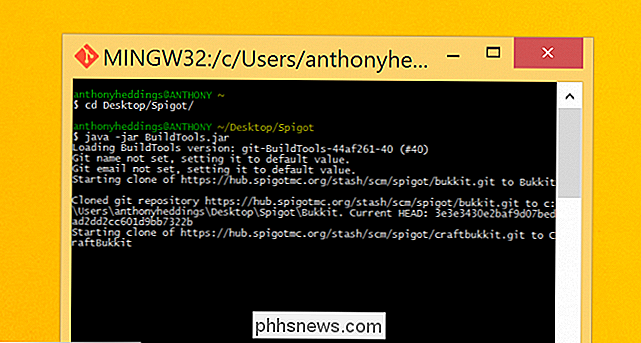
BuildTools-programmet vil nå laste ned all nødvendig kildekode og kompilere server jar filene automatisk. Dette kan ta lang tid. Når det er ferdig, bør du se kommandoprompten og en masse filer i mappen du legger BuildTools-krukken inn. Lag et nytt tekstdokument, navnet det start.bat, høyreklikk det og velg redigere. Den åpnes i Notisblokk, og lim inn dette skriptet i:
@echo av
java -Xms512M -Xmx1024M -XX: MaxPermSize = 128M -jar spigot.jar
pause
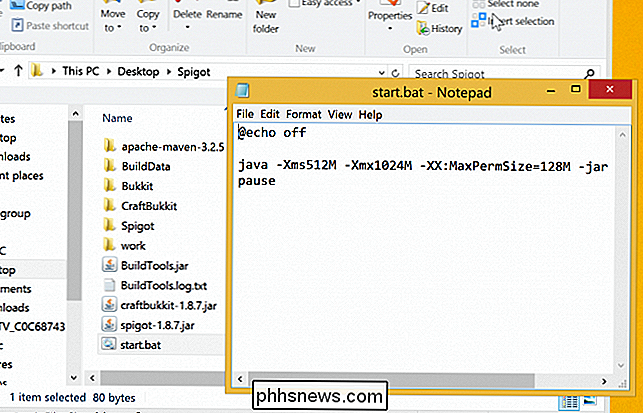
Hvis du bare kjører Denne serveren for noen få personer, eller for deg selv på samme maskin, vil 1 GB RAM bare fungere fint, men hvis du vil at du kan endre -Xmx-argumentet til et høyere beløp.
Lagre skriptet og kjør det. Du får feil, og programmet avsluttes. Dette er normalt. Første gang du kjører spigot.jar, vil det opprette en EULA.txt-fil av juridiske årsaker. Åpne den, endre den fra falsk til sann, og kjør start.bat igjen. For å teste at serveren kjører, åpne Minecraft og koble til localhost:
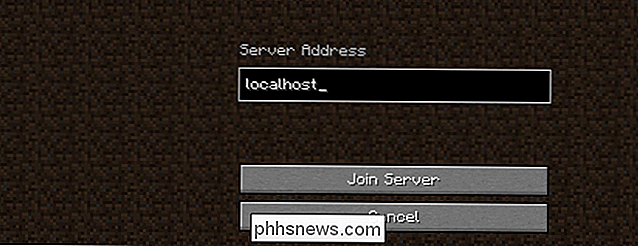
Du bør bli møtt med en Minecraft-verden og en feil når du knuser en blokk i nærheten av gyte. Dette skyldes at Spigot defaults til noen få blokker av gytevern fra alle som ikke er operatør. Du kan bare "opp" deg selv fra serverterminalen ved å kjøre
på spillnavn
Eller, hvis du vil fjerne noen,
deop spillnavn
Du må ha tillatelse til å bruke mye i spillet Kommandoer som å gi elementer eller bytte til kreativ modus. Det er også plugins som kan gi brukerne tillatelse til å bruke bestemte kommandoer.
OS X og Linux Installasjon
Det er enda enklere å installere Spigot på OS X og Linux. Pass på at du har den nyeste versjonen av Java på begge. På Linux, bruk hvilken pakkebehandling du må installere git hvis du ikke allerede har det:
sudo apt-get install git
sudo yum install git
Last ned samme BuildTools-krukke fra Windows-installasjonen og sett den i sin egen mappe.

På Mac, åpne en terminal, naviger til den mappen og kjøre det med
java -jar BuildTools.jar

Du bør se en melding som ber deg om å installere kommandolinjeutviklerverktøy. Klikk på "Install" og vent på at den skal fullføres. Dette vil installere verktøyene som er nødvendige for at BuildTools skal kunne kjøre. På Linux må du kanskje kjøre
git config -global -unset core.autocrlf
før du kjører glasset. Ellers skal installasjonen gå jevnt, og du kan starte spigot.jar fra kommandolinjen med java -jar eller med et oppstartsskript:
#! / Bin / sh
java -Xms512M -Xmx1024M -XX: MaxPermSize = 128M -jar spigot.jar
Port Forwarding
RELATED: Slik sender du portene på ruteren din
Hvis du vil spille med venner utenfor ditt lokale nettverk, må du sende portene videre ruteren din. Minecraft er porten til 25565, selv om dette kan endres i config.properties config filen.
Adressen du gir vennene dine, skal være din offentlige IP-adresse etterfulgt av et kolon og portnummer. Du kan finne din offentlige IP-adresse online. For eksempel vil den IP-en din venn kobler til, være noe som ligner på
123.45.67.89:25565
Installere plugger
Du kan få plugins fra Bukkit eller SpigotMC. Mange av plugins er for 1,7, men de fleste vil fungere med 1,8. Installere et plugin er like enkelt som å laste ned en jar-fil og sette den i plugin-mappen. Du må da laste inn eller starte på nytt for serveren for det nye pluginet.
Her er noen grunnleggende plugins du bør installere på oppsett:
- LANBroadcaster åpner serveren din til ditt lokale nettverk, slik at venner kan koble seg uten å skrive inn en IP.
- Multiverse lar deg ha så mange Minecraft-verdener som du vil, og Multiverse Portals lar deg koble dem sammen lett.
- WorldEdit gir kraftig kontroll over terreng og bygg.
- WorldGuard beskytter byggene dine fra spillere og miljøet.
Hver av disse pluginene har sin egen syntaks som du kan lære ved å kjøre / hjelpe i spillet.

Løs svart eller tom skjerm og Flash-videoer som ikke spilles
Får du en blank eller svart skjerm når du prøver å spille YouTube-videoer eller flash-innhold i Mac OS X? Når jeg har søkt etter en løsning på nettet, har jeg spilt over ganske mange feilsøkingstrinn, men ingen løsning syntes å fikse de tomme videospillerfeilene. Men ved å gjøre litt ekstra feilsøking fant jeg en løsning, som bruker noen grunnleggende feilsøkingstrinn.Problemet med v

Slik nullstiller du noen Mac-app til standardinnstillingene
Du snakket med innstillingene for en Mac-app, og nå vil appen ikke lastes. Er det noen måte å tilbakestille søknaden, begynne frisk og få ting til å fungere skikkelig igjen? Som det viser seg, ja. Macen din lagrer for det meste innstillinger for programmene dine i bibliotekmappen, og de er lett nok til å slette.



